Ako reštartovať systém Windows 7 z príkazového riadka
Zvyčajne sa reštart vykoná v grafickom rozhraní systému Windows alebo kliknutím na fyzické tlačidlo. Budeme sa pozrieť na tretí spôsob - reštartovať pomocou príkazového riadku ("cmd") . Je to užitočný nástroj, ktorý poskytuje rýchlosť a automatizáciu rôznych úloh. Preto je dôležité, aby ste ho mohli používať.
obsah
Reštartujte inými klávesmi
Ak chcete vykonať tento postup, potrebujete administrátorské práva.
Čítajte viac: Ako získať práva správcu v systéme Windows 7
Najprv musíte spustiť "príkazový riadok" . Informácie o tom, ako to urobiť, si môžete prečítať na našej webovej stránke.
Lekcia: Ako otvoriť príkazový riadok v systéme Windows 7
Príkaz vypnutia je zodpovedný za reštartovanie a vypnutie počítača. Nižšie uvažujeme niekoľko možností reštartovania počítača pomocou rôznych kľúčov.
Metóda 1: jednoduché reštartovanie
Pre jednoduchý reštart, zadajte do cmd :
shutdown -r

Na obrazovke sa objaví varovné hlásenie a po 30 sekundách sa systém reštartuje.

Metóda 2: Neprebieha reštart
Ak chcete reštartovať počítač nie okamžite, ale po chvíli, v "cmd" zadajte:
shutdown -r -t 900
kde 900 je čas v sekundách pred reštartovaním počítača.
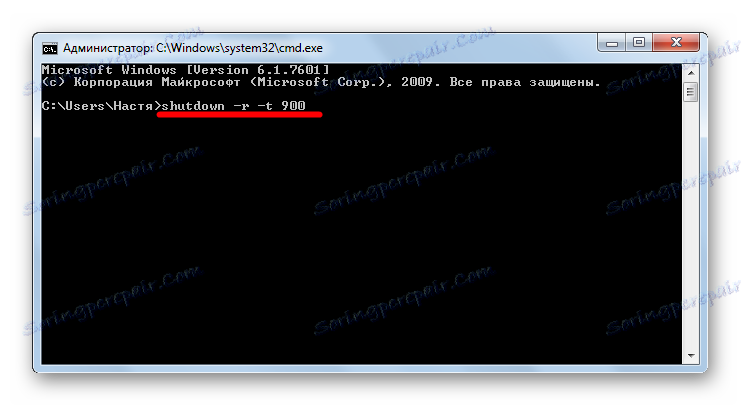
Na systémovom paneli (v pravom dolnom rohu) sa zobrazí hlásenie o plánovanom vypnutí.

Môžete pridať svoj komentár, aby ste si pamätali účel reštartu.
Ak to chcete urobiť, pridajte kľúč "-c" a napíšte komentár do úvodzoviek. V "Сmd" to bude vyzerať takto:
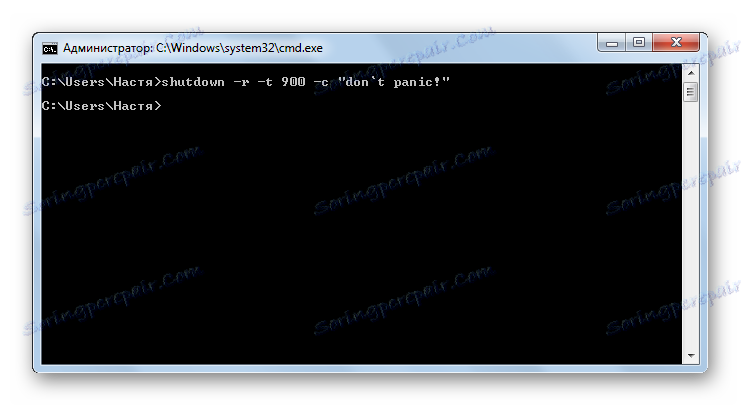
A v systémovej lište dostanete túto správu:
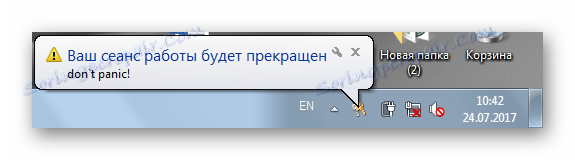
Metóda 3: Reštartujte vzdialený počítač
Môžete tiež reštartovať vzdialený počítač. Ak chcete to urobiť, pridajte jeho meno alebo adresu IP po medzere po prepínači -m :
shutdown -r -t 900 -m Asmus
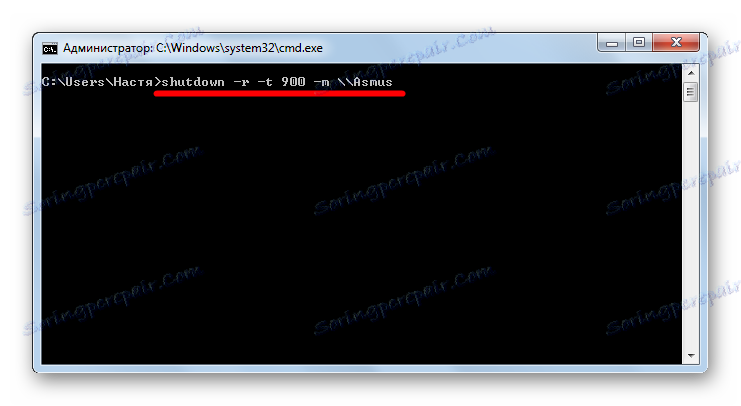
Alebo takto:
shutdown -r -t 900 -m 192.168.1.101
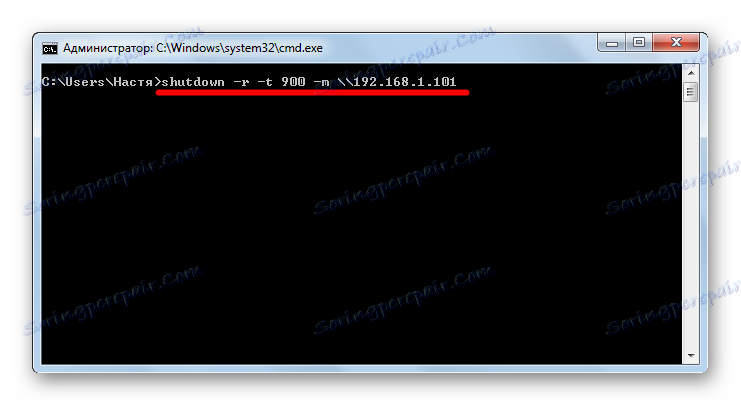
Niekedy s oprávneniami správcu sa zobrazí chyba "Prístup zakázaný (5)" .
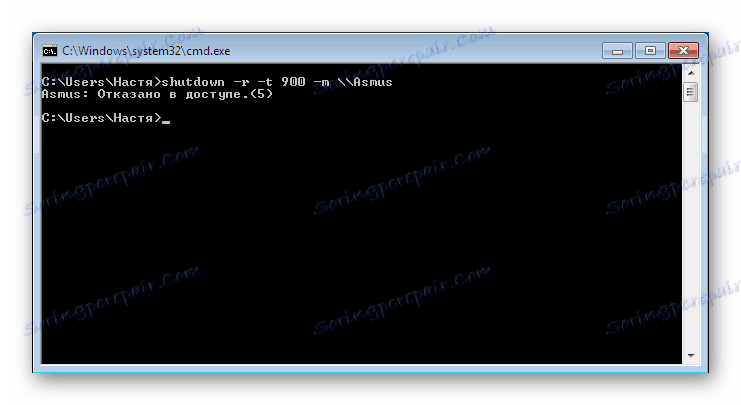
- Ak chcete ho vyriešiť, musíte počítač vytiahnuť z domácej siete a upraviť register.
V registri prejdite na
- Kliknite pravým tlačidlom myši na voľné miesto, v kontextovej ponuke kliknite na kartu "Vytvoriť" a "DWORD parameter (32 bitov)" .
- Nový parameter sa nazýva "LocalAccountTokenFilterPolicy" a priradiť mu hodnotu "00000001" .
- Aby sa zmeny prejavili, reštartujte počítač.
Čítajte viac: Ako otvoriť Editor databázy Registry
hklmSoftwareMicrosoftWindowsCurrentVersionPoliciesSystem
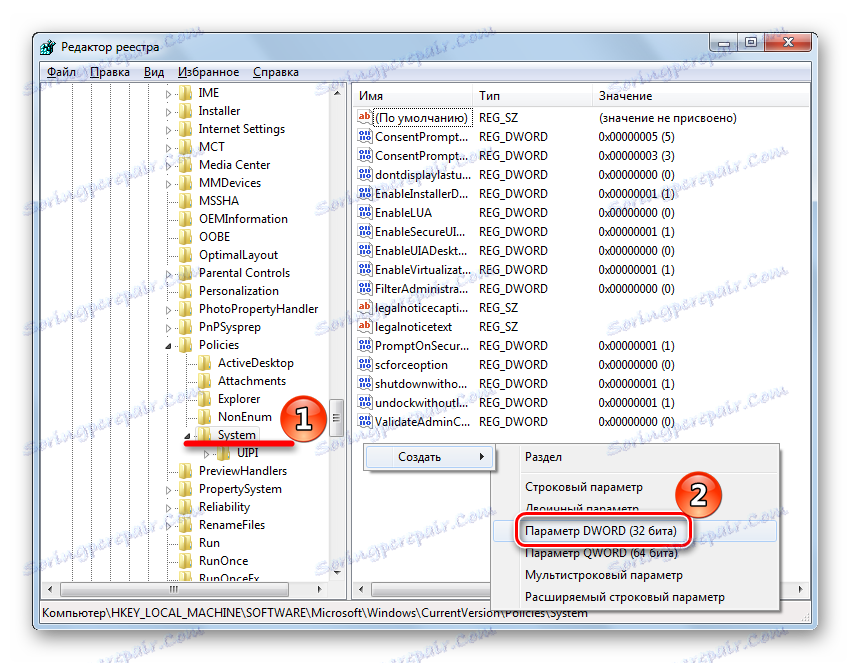
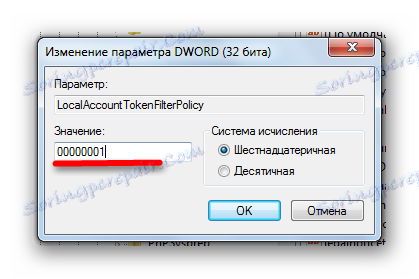
Reboot zrušíte
Ak sa náhle rozhodnete zrušiť reštartovanie systému, musíte zadať príkaz "Príkazový riadok"
shutdown -a
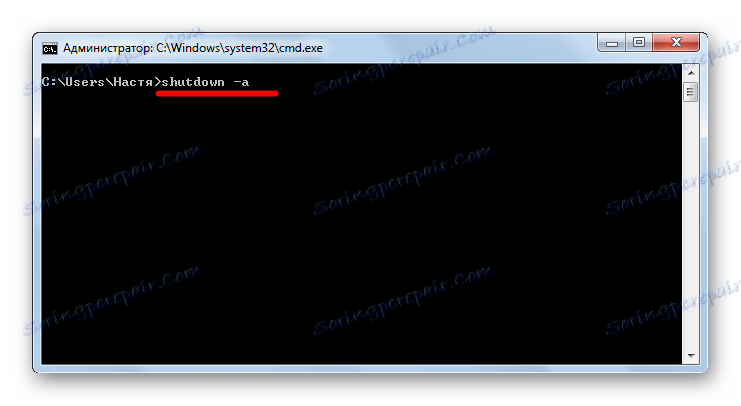
Toto zruší reštartovanie a v zásobníku sa zobrazí nasledujúca správa:
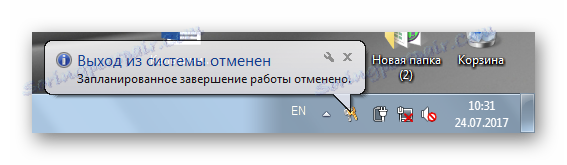
To je tak jednoduché, že môžete reštartovať počítač z príkazového riadku. Dúfame, že tieto poznatky budú v budúcnosti užitočné.